Як налаштувати роутер Zyxel Keenetic 4G, який є одним із найяскравіших представників свого класу, повинен знати кожен, кому пощастило їм володіти. На даний момент знайти підходящий Wi-Fi маршрутизатор, який працює з VLAN (802.1 Q), видається досить-таки складним завданням.

Zyxel Keenetic 4G працює як на хвилях мережі 3G, так і 4G.
Роутер Zyxel Keenetic 4G готовий працювати як на хвилях мережі 3G, так і 4G, що випливає з його назви. Завдяки вбудованої антени (5 dBi) підключення може досягати швидкості до 150 Мбіт/c при роботі в стандарті IEEE 802.11 n. Не варто забувати про можливість підключення через виділену лінію Ethernet (до 80 Мбіт/с). Плюсів додає і підтримка технології одночасної роботи через кілька типів підключення – Link Duo. Величезною перевагою цього маршрутизатора є апаратна підтримка інтернет-телебачення – TVport. Міжмережевий екран SPI для захисту від зовнішніх атак – звичне рішення для компанії Зіксель при розробці своїх продуктів.
Варто відзначити вдале програмне забезпечення. Приміром, на відміну від більшості аналогічних моделей інших виробників, для збереження внесених змін не потрібно перезавантажувати роутер.
Таким чином, роутер відмінно підходить для інтернет-серфінгу, завантаження та роботи з медіаконтентом, перегляду IP-телебачення високої якості.
Налаштування інтернет-з’єднання
Налаштування роутера Zyxel Keenetic 4G проводиться двома шляхами: автоматично за допомогою офіційної програми NetFriend або ж вручну через веб-інтерфейс. Розглянемо саме останній варіант.
Для підключення маршрутизатора знадобиться з’єднання з кабелями таких роз’ємів:
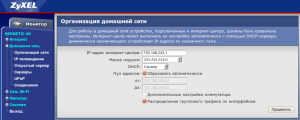
Загальна настройка роутера Zyxel Keenetic 4G.
- «роутер» і «електророзетка»;
- «інтернет-кабель» і «WAN-роз’єм»;
- «мережева карта ПК» і «патч-корд», «LAN-порт».
Подальші дії будуть здійснюватися через основне меню апарату. Щоб увійти в нього, потрібно вбити в будь-якому зручному для вас браузері наступний адреса http://192.168.1.1. У формі, що з’явилася авторизації в полі «Ім’я користувача» введіть слово admin, а в «Пароль» – «1234». Ці дані проставлені в прошивці за замовчуванням. Якщо все зроблено правильно, то відкриється вікно «Системний монітор інтернет-центру Keenetic 4G».
Відкрийте вкладку «Система», а в ній опцію «Режим роботи». Поставте галочку напроти пункту «З’єднання через виділену лінію Ethernet». Збережіть зміни. Щоб далі налаштувати роутер, пройдіть по обраному шляху «Інтернет» – «Авторизація» і відзначте пункт «Авторизація в мережі провайдера за протоколом 802.1 х».
При цьому виникне нове вікно, в якому слід ввести такі дані:
- «Метод перевірки» – EAP-MD5;
- «Ім’я користувача» і «Кодове слово» – введіть відповідні дані з договору з інтернет-провайдером.
Після збереження, зміни набудуть чинності.
Перевірка підключення до всесвітньої павутини
Відкрийте вікно «Монітор». Там же повинна з’явитися інформація про підключення в графі «Підключення до інтернету». Відповідна індикація також служить підтвердженням того, що установка пройшла успішно.
Ще один варіант для більш докладного аналізу з’єднання вимагає відкриття вкладок «Система» – «Діагностика», де в полі необхідно прописати наступні команди: ping і nslookup.
Налаштування Wi-Fi з’єднання
Одна з головних функцій будь-якого маршрутизатора – створення і стабільна робота Wi-Fi мережі.
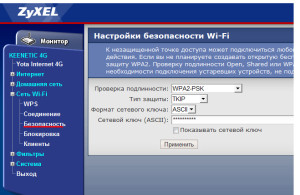
Налаштування Wi-Fi роутер Zyxel Keenetic 4G.
При дотриманні наступного алгоритму налаштування роутера для роздачі бездротового з’єднання буде набагато легше.
У веб-інтерфейсі пристрої, відкрийте вкладку «З’єднання» у вікні «Мережа Wi-Fi». У меню «Основні налаштування бездротової мережі» виставте наступні параметри:
- «Включити точку бездротового доступу» і «Включити Режим Wi-Fi Multimedia (WMM)» – відзначте галочкою;
- «Ім’я мережі» – зазначається так званий SSID – ідентифікатор, що визначає назву точки доступу;
- «Приховувати SSID» – приберіть або не відзначайте галочкою. При цьому бачити дану мережу зможе будь-який користувач в межах зони покриття сигналу;
- «Стандарт зв’язку» – 802.11 g/n;
- «Канал» – «Автовибір».
При ручній настройці останнього пункту вибір каналу №6 небажаний з-за можливих проблем з сигналом. Після установки даних натисніть на кнопку «Застосувати».
Налаштування безпеки підключення та оновлення програмного забезпечення
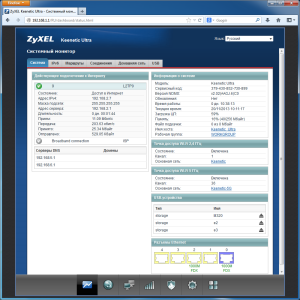
Налаштування програмного забезпечення у роутера Zyxel Keenetic 4G.
Як налаштувати роутер Zyxel Keenetic 4G інтернет-з’єднання було максимально захищене від несанкціонованого доступу?
Відкрийте вкладку «Безпека» в розділі «Мережа WiFi. Вибравши опцію «Настройки безпеки Wi-Fi», виставляйте наступні значення:
- «Перевірка автентичності» – WPA-PSK/WPA2-PSK;
- «Тип захисту» – TKIP/AES;
- «Формат мережний ключ» – ASCII;
- Ключ – введіть бажаний пароль для майбутньої Wi-Fi мережі.
В якості обмежень – неможливість застосування кирилиці і необхідність використовувати не менше 8 символів. Після збереження змін вони увійдуть в дію.
Для поліпшеної роботи роутера необхідно оновлювати до актуальної версії. Її можна знайти за наступною адресою http://zyxel.ru/support/download/product/1288. Розпакувавши архів з прошивкою, відкриваємо вкладку «Система» і у вікні «Мікропрограма» натискаємо кнопку «Огляд». Вибравши bin файл, натискаємо «Оновити». Маршрутизатора знадобиться близько 5 хвилин для завершення оновлення.
Тепер ви знаєте все про те, як правильно налаштувати 4G роутер!


